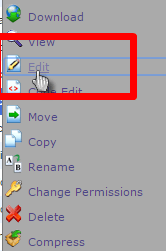I den här bloggen kommer jag att lära dig hur du åtgärdar felet genom att upprätta en databasanslutning.
Hur fixar jag felet med att upprätta en databasanslutning i WordPress? Det är ditt problem? Tja, du är perfekt placerad på den här biten. Låt mig vara ärlig, jag var på amason AWS-servrar fram till förra veckan, och detta var det enda problemet som dök upp varannan dag.
Så jag var tvungen att hitta ett sätt att motverka WordPress-fel när en databasanslutning upprättades problem, eller hur? Och så gjorde jag. Och när jag gjorde det föll det mig, det är enkelt nog, varför inte dela det med er här.
Vid första anblicken är det tydligt nog att det är ett SQL-fel, eller åtminstone något som rör databasen, eller hur?
Jo, det är det, men då är MySQL-databaser inte allas specialitet, bara för att du inte behöver dem ofta, och så att du inte spenderar tid på att lära dig det, eller hur? Den goda nyheten är att du inte behöver det!
Okej så hej, låt oss titta på det från ursprungskällan.
Innehållsförteckning
Varför uppstår detta fel?
Det är tydligt att "WordPress SQL kunde inte upprätta en anslutning till din serverdatabas", eller hur? Nu är det frågan, varför kan den inte göra det?
Nu finns det en hel del möjliga orsaker till att det händer. Jag ska bara lista ut de vanligaste för dig:-
- Ditt användarnamn/lösenord för databasen är fel.
- Din server svarar inte.
- Din databas kan vara förstörd och skadad.
Nu är det anledningarna till att WordPress får en fel vid upprättande av en databasanslutning WordPress, så låt oss lösa problemet.
Så här åtgärdar du felet med att upprätta en databasanslutning i WordPress: -
#1:- WpConfig-filredigeringar:-
Jag skulle säga, börja med att kontrollera din wp-config-fil. Detta är den viktigaste filen i din helhet Wordpress katalog. Det är också den lättaste filen, vilket innebär att den inte har tusentals rader med koder, men ändå är den extremt viktig.
Det är det som innehåller alla dina filanslutningar, speciella behörigheter, åtkomsträttigheter och annat! Så ja, om något är fel med din databas, är det här det troligtvis kan upptäckas.
Logga in på din Cpanel.
Klicka på Filhanteraren > Offentlig HTML

Välj den webbplats som problemet uppstår för.
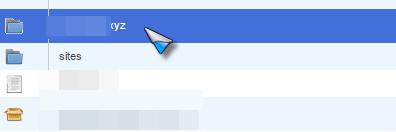
Där inne bör du se filen wp-config lätt nog.
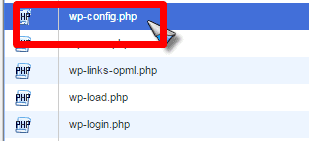
Högerklicka på den och klicka på Redigera.
Det borde presentera dig något sånt här

Kontrollera om ditt användarnamn, lösenord och HOST är vad de ska vara. En sak som jag bara måste nämna är att VÄRDEN inte alltid är Localhost.
Så om du inte är med GoDaddy, HostGator, Bluehost eller sådana populära servrar, kan det finnas ett behov av att du byter värd. Och du kan hitta rätt värd från Google. (Självklart!).
#2:- Svarar din SQL-server?
Den andra möjliga orsaken till detta problem är när din SQL-server kraschar! Inte hela servern, bara MySQL-servern.
Nu kan det hända av flera skäl, men den vanligaste orsaken är enorm trafik. Det betyder att mer trafik än webbplatsen kan hantera som standard.
I så fall är det bästa alternativet för dig att ringa din värdleverantörs supportteam och fråga dem om din server fungerar bra eller om du behöver uppgradera den.
Även om du vill kontrollera din SQL-servers hälsa helt själv, är det fullt möjligt. Det kan du göra b:-
- Kollar dina andra webbplatser på samma konto! Jo ja, om andra webbplatser fungerar bra, måste du kontrollera databasens användarbehörigheter. (Jag visar dig hur nedan!)
- Anslut till PhpMyAdmin. Med ansluta menar jag bara klicka på phpMyAdmin-knappen i din Cpanel! Om den öppnas, betyder det att den också fungerar bra.
Kontrollera databasens användarbehörigheter:-
Skapa bara en ny fil och döp den till "testconnections.php".
Klistra in denna kod i filen:-
$link = mysql_connect('localhost', 'root', 'lösenord')
if (!$länk) {
die('Kunde inte ansluta: ' . mysql_error());
}
echo 'Ansluten framgångsrikt';
mysql_close($länk);
?>
Och redigera sedan "localhost" "root" "lösenord" värden. Ändra dem till din serverinformation. Och anslut sedan till SQL-servern igen. Om den ansluter framgångsrikt, ja då är du en go! Eller kolla in lösningarna nedan.
#3:- Köra en SQL-fråga:-
Det är ganska enkelt, allt du behöver göra är att köra en SQL-fråga från din Cpanel. Tja, vad detta gör är att kontrollera din webbadress giltighet.
Tja, det är inte så enkelt, så strunta i vetenskapen och låt oss arbeta på lösningen? Ja, bra beslut. Så om ovanstående två lösningar inte har fungerat för dig:-
Logga in på din Cpanel och klicka på PhpMyAdmin.
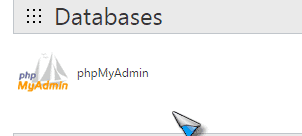
Klicka sedan över SQL.
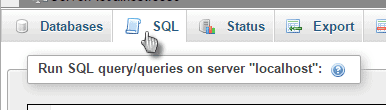
Och klistra sedan in den här koden i rutan.
UPDATE wp_options SET option_value='YOUR_SITE_URL' WHERE option_name='siteurl'
(Ersätt värdena Your Site URL och SiteUrl med dina URLs). Och klicka på gå.
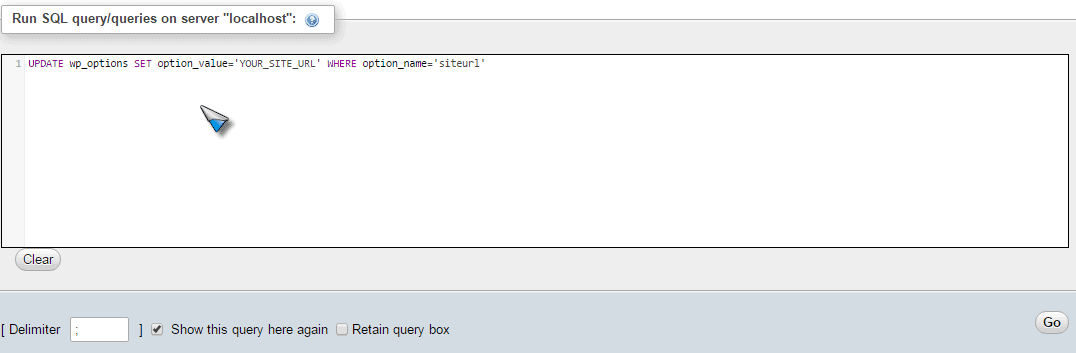
Snabblänkar-
- Gratis fotoredigeringsverktyg: Lätt att förstå och använda
- Hur tar man bort U-albumet? Problemfria steg.
- Hur fixar jag Google Play Butik när den ständigt tvingas stänga?
Slutord: - Hur åtgärdar man felet genom att upprätta en databasanslutning?
Så ja folk det var det, om hur man åtgärdar felet med att upprätta en databasanslutning i WordPress. De metoder jag har diskuterat ovan kommer troligen att fixa din huvudvärk.
Om jag har missat något, eller om det är något mer du vill att jag lägger till eller en lösning som fungerade för dig? Dela det gärna i kommentarsfältet, jag lägger till det här med ordentliga krediter till dig.
Och visst, en aktie skulle inte skada heller.